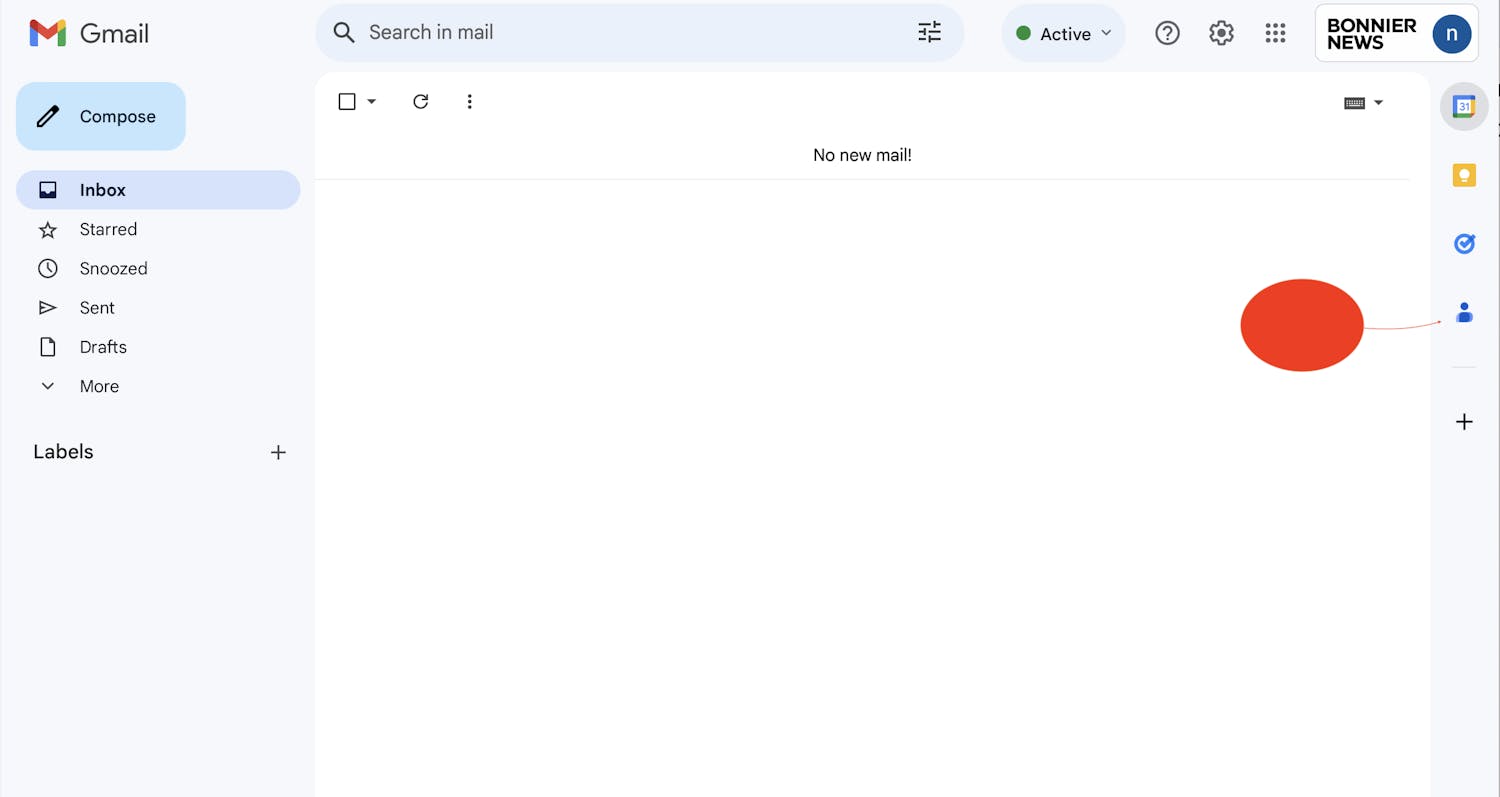Googlen sähköposti Gmail on maailman toiseksi suurin verkkopohjainen sähköpostipalvelu, ja sillä on maailmanlaajuisesti noin 75 miljoonaa käyttäjää.
Jos sinulla on jo Google-tili ja Gmail, olet luultavasti jossain vaiheessa käynyt roskapostikansiossasi etsimässä sähköpostia lähettäjältä, jonka olisit halunnut saada suoraan saapuneiden viestien postilaatikkoosi.
Mikäli haluat estää ystävien ja tuttavien sähköpostiviestejä päätymästä roskapostikansioon, voit lisätä heidät Googlen yhteystietoihin, joka on Google-tilisi osoitekirja. Tämäkin on helppo tehdä suoraan saapuneista sähköposteista.
Voit myös lisätä muita lähettäjiä, jotka saattavat lähettää tärkeitä sähköpostiviestejä, jotka haluat vastaanottaa. Kyseessä voi olla vaikkapa verkkokauppa, joka lähettää päivityksiä tilaamastasi tuotteesta – tai uutiskirje, jotka haluat lukea aina sen ilmestyessä.
> Lue myös: Näin luot Google-tilin
Mistä löytyvät Gmailin yhteystiedot?
Pääset Googlen yhteystietoihin käsiksi tästä linkistä (vaatii Google-tilille kirjautumisen).
Jos kuitenkin haluat hallita yhteystietojasi suoraan tietokoneen Gmail-postilaatikosta, pääset luetteloon Gmailin etusivun oikeassa reunassa olevasta valikosta. Sieltä löydät kuvakkeen, joka muistuttaa ihmishahmoa.
Kuvaketta napsauttamalla avautuu luettelo yhteystiedoista, jotka olet jo tallentanut Google-tilillesi. Sitten voit helposti selata yhteystietojasi tai etsiä tiettyä yhteystietoa hakusanalla.
Voit myös käyttää yhteystietojasi Googlessa suoraan etusivulta, kun avaat Chromen – ikään kuin avaisit esimerkiksi Google Driven. Napsauta vain oikeassa yläkulmassa olevia yhdeksää pistettä ja valitse yhteystiedot.
> Lue myös: Poista Google-tili – näin se onnistuu
Lisää yhteystietoja Gmailiin
Voit helposti lisätä, muokata ja poistaa yhteystietoja, kun olet löytäny Gmailin yhteystiedot tietokoneellasi.
Voit lisätä yhteystiedon Gmailissa valitsemalla + Yhteystiedon luominen ja täyttämällä sitten kentät. Napsauta lopuksi painiketta Tallenna, niin uusi yhteystieto lisätään Googlen osoitekirjaan.
Voit myös lisätä uuden yhteystiedon suoraan saamastasi sähköpostiviestistä. Voit tehdä tämän siirtymällä sähköpostin kohdalle saapuneissa viesteissä ja viemällä hiiren osoittimen lähettäjän nimen päälle, kunnes esiin tulee pieni ruutu, jossa on tietoja henkilöstä. Napsauta sitten oikeassa yläkulmassa olevaa kuvaketta, jossa on henkilö ja plusmerkki, niin yhteystieto lisätään osoitekirjaan.
Jos yhteystieto on jo tallennettu osoitekirjaan, henkilön ja plussan sijasta näkyy kynäkuvake. Kynäkuvakkeesta voit muokata yhteystietoa.
Lue myös: Vaihda vanha sähköpostisi Gmailiin
Poista Gmailin yhteystietoja
Avaa ensin yhteystietoluettelo, jos haluat poistaa yhteystiedon Gmailista. Se onnistuu napsauttamalla tätä linkkiä.
Etsi sitten yhteyshenkilö joko selaamalla luetteloa tai käyttämällä yläreunan hakukenttää. Avaa yhteystieto ja napsauta ylhäällä olevaa roskakoria. Sinua pyydetään vielä vahvistamaan, että haluat poistaa yhteystiedon.
Kun olet poistanut yhteystiedon, se siirtyy Google-tilisi roskakoriin. Oletusarvoisesti se pysyy siellä 30 päivän ajan, ja sitten se poistetaan lopullisesti.
Lisää yhteystieto Gmailiin Android-laitteessa
Android-puhelimessa voit lisätä yhteystiedon helposti valitsemalla sivuvalikon alareunassa olevan Yhteystiedot-valikon suoraan Gmail-sovelluksessa.
Tämä edellyttää kuitenkin, että sinulla on Yhteystiedot-sovellus asennettuna. Se on yleensä oletusarvoisesti mukana Android-puhelimissa, mutta muuten voit ladata sen napsauttamalla tätä linkkiä.
Lisää yhteystieto Gmailiin iPhonessa
IOS-laitteessa (iPhone tai iPad) tämä on hieman monimutkaisempaa, koska et voi käyttää Googlen yhteystietojasi suoraan Gmail-sovelluksella. Se on kuitenkin mahdollista:
- Siirry Gmail-sovellukseen ja napsauta profiilikuvaasi oikeassa yläkulmassa
- Valitse Hallinnoi Google-tiliä
- Etsi valikosta kohta Ihmiset ja jakaminen
- Valitse Yhteystiedot, niin Google-tilillesi tallennettujen yhteystietojen yleiskatsaus avautuu uuteen ikkunaan.
Toisin sanoen Gmailin yhteystietojen lisääminen, muokkaaminen ja poistaminen tietokoneella on hieman helpompaa, jos käytät iPhonea tai iPadia.
Lue myös: Tässä ovat vuoden 2024 parhaat puhelimet